Oletko koskaan joutunut tekemään vuokaavioita, verkkokaavioita, piirrosluonnoksia ja muuta töihin tai opiskeluun? dia on vahva ja erittäin tehokas sovelluskaikissa sellaisissa tilanteissa. Esitykset ovat erityisen tehokas työkalu kommunikoidaksesi ideoitasi, ja toisinaan vanha, vanha teksti on vain tylsää. Joten niille teistä, joilla on vaikeaa luoda kaavioita MS Power Pointissa tai MS Wordissa, Dia auttaa sinua ideoiden välittämisessä paljon helpommaksi, ja sillä on yksityiskohtainen esiasetettu työkalu, joka on räätälöity monille aiheille. . Pakattu pieneen 19–30 megapainon pakettiin (vaihtelee käyttöjärjestelmän mukaan), sovelluksen käyttöliittymä - niin tylsä ja tylsä kuin miltä se saattaa näyttää - on oikeastaan erittäin intuitiivinen, ja sellaisissa asioissa kuin kopiointi, leikkaaminen, liittäminen, poistaminen, vetäminen, vinoaminen kaikki tulevat luonnollisesti kuten ne tekisivät suosituimmista ohjelmistoista. Vielä parempi, sovelluksen kannettava versio on myös saatavana. Lue tauon jälkeen oppiaksesi lisää.
Sovellus alkaa siististi muotoilullakäyttöliittymä, aloittamiseen tarvittavat työkalut sijaitsevat vasemmassa paneelissa, kuten suurin osa piirtämis- ja muokkausohjelmista. Kun käytettävissä on erilaisia riviesiasetuksia, voit joko mennä heidän kanssaan ja manipuloida myöhemmin muotojen luomiseksi, tai voit vain valita käytettävissä olevien muotojen esiasetuksista.
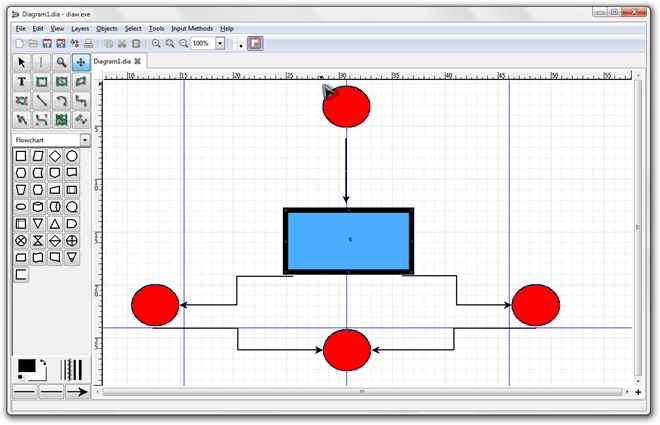
Näiden muotojen suhteen on enemmän kuin silmälle kohtaavaa. Napsauta missä se sanoo vuokaaviot yllä olevassa kuvakaappauksessa avata laajaluettelo käytettävissä olevista arkeista. Piireistä Cisco-verkkokaavioihin luettelo on riittävä useimpien tyyppisten kaavioiden mukauttamiseen, kuten voidaan nähdä alla olevassa kuvakaappauksessa.
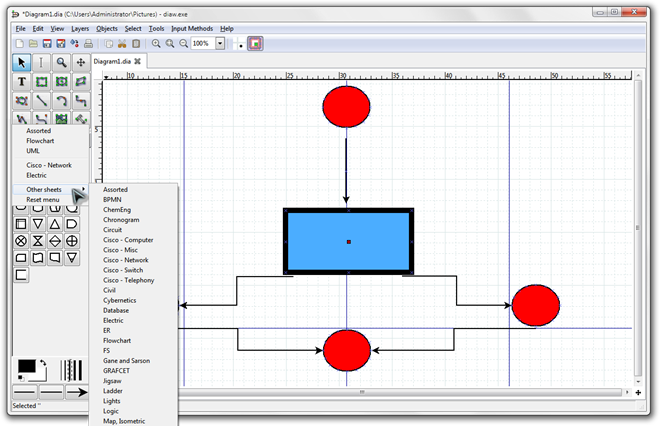
Lisättyjen esineiden ominaisuuksiin pääsee helposti kaksoisnapsauttamalla niitä tai melko ilmeisillä Napsauta hiiren kakkospainikkeella> Ominaisuudet menetelmä. Alla oleva kuvakaappaus näyttää meille lisätyn tekstin ominaisuudet; saman tekeminen objekteille tuo kuitenkin esiin vaihtoehtoja, kuten linjan väri, leveys, tyyli, ja mikä tärkeintä, täyttää väri.
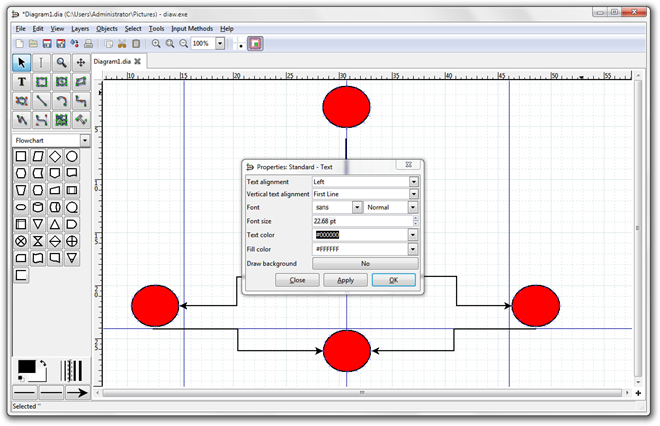
Projektin tallentamisen jälkeen sovellus säilyttää työsi .dia tiedosto. Voit kuitenkin tallentaa tiedoston lukuisilla laajennuksilla siirtymällä kohtaan Tiedosto> Vie ja valitsemalla muoto, johon haluat tallentaa työn. Yleisiä kuvanvientimuotoja ovat BMP, JPG, TIFF, PNG ja lisää.
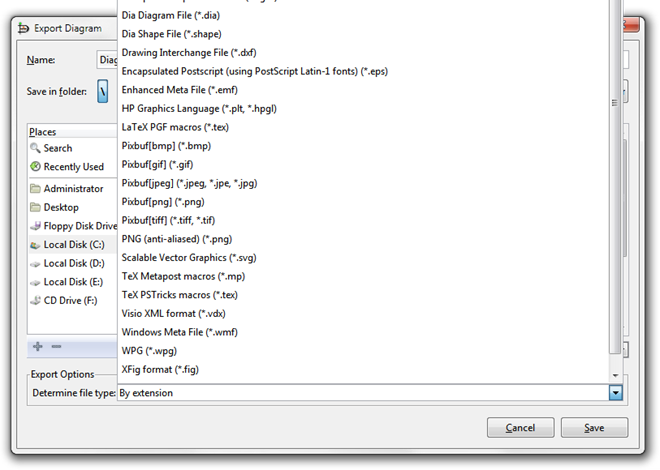
Dia on alustojen välinen työkalu, jonka paketteja on saatavana Windowsille, Mac OS X: lle ja Linuxille. Saatavana sekä asennettavia että kannettavia makuja. Testaus suoritettiin 64-bittisessä Windows 7 Ultimate -versiossa.
Lataa Dia Windowsille Linux | mac



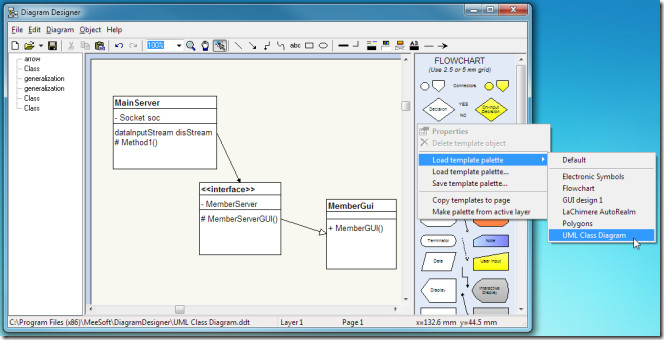









Kommentit